Cómo reparar Excel no se abre en una PC con Windows
Actualizado 2023 de enero: Deje de recibir mensajes de error y ralentice su sistema con nuestra herramienta de optimización. Consíguelo ahora en - > este enlace
- Descargue e instale la herramienta de reparación aquí.
- Deja que escanee tu computadora.
- La herramienta entonces repara tu computadora.
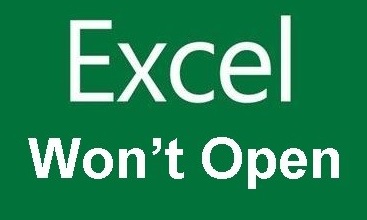
La aplicación de hoja de cálculo de Excel es una herramienta indispensable en muchas estaciones de trabajo. Los archivos de Excel suelen contener datos importantes de la empresa o información del cliente. La aplicación de Microsoft facilita la administración y el análisis de estos datos. Si un archivo de Excel no se abre, necesita una solución rápida y eficaz.
En este artículo, le presentaremos métodos para solucionar las causas más comunes de este problema.
¿Qué causa "Excel no se abre"?
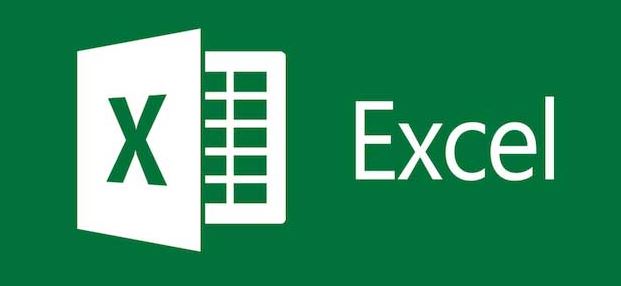
Notas importantes:
Ahora puede prevenir los problemas del PC utilizando esta herramienta, como la protección contra la pérdida de archivos y el malware. Además, es una excelente manera de optimizar su ordenador para obtener el máximo rendimiento. El programa corrige los errores más comunes que pueden ocurrir en los sistemas Windows con facilidad - no hay necesidad de horas de solución de problemas cuando se tiene la solución perfecta a su alcance:
- Paso 1: Descargar la herramienta de reparación y optimización de PC (Windows 11, 10, 8, 7, XP, Vista - Microsoft Gold Certified).
- Paso 2: Haga clic en "Start Scan" para encontrar los problemas del registro de Windows que podrían estar causando problemas en el PC.
- Paso 3: Haga clic en "Reparar todo" para solucionar todos los problemas.
- La causa del problema es una actualización de Microsoft.
- El archivo que desea abrir con Excel está dañado.
- La aplicación de Excel puede estar dañada y no se puede abrir.
- Los complementos incompatibles o problemáticos impiden que Excel se abra.
¿Cómo soluciono "Excel no se abre"?
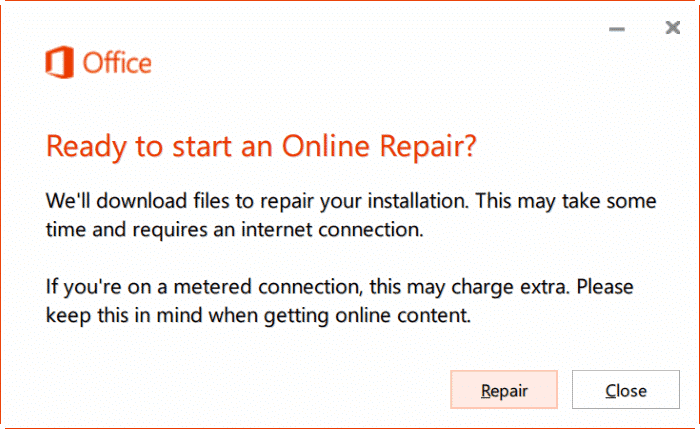
Reparación de Microsoft Office
- Mientras mantiene presionada la tecla de Windows, presione la tecla R. Se abrirá un cuadro de diálogo Ejecutar.
- Escriba el siguiente texto en el campo Ejecutar: "appwiz.cpl". Se abre el cuadro de diálogo Programas y características.
- Busque Microsoft Office en la lista.
- Haga clic con el botón derecho en la opción "Microsoft Office" y haga clic en "Modificar" (si ve la opción "Restaurar", haga clic en ella).
- En el cuadro de diálogo que aparece, seleccione la opción Restauración rápida.
- Haga clic en el botón Reparar.
Restablecer asociaciones de archivos de Excel
- Abra el Panel de control
- Haga clic en Programas.
- Haga clic en "Programas predeterminados
- Haga clic en "Establecer programas predeterminados".
- En la ventana "Programas predeterminados" que se abre, desplácese hacia abajo hasta "Restablecer los valores predeterminados recomendados por Microsoft" y haga clic en "Restablecer".
Desactiva la aceleración de hardware de gráficos
- Abra aplicaciones de Excel.
- Haga clic en la pestaña Archivo.
- Haga clic en Opciones.
- En el cuadro de diálogo Opciones de Excel que se abre, haga clic en la pestaña Avanzado en el panel izquierdo.
- Desplácese hacia abajo hasta Ver configuración.
- Habilite la opción-"Mostrar gráficos acelerados por hardware".
- Haga clic en el botón Aceptar.
Desmarque la casilla de verificación Ignorar DDE
- Abra el archivo de Excel a través del menú Inicio
- Haga clic en la pestaña Archivo.
- Haga clic en Opciones.
- En el cuadro de diálogo Opciones de Excel que se abre, haga clic en la opción Avanzada en el panel izquierdo.
- Desplácese hacia abajo hasta la sección General.
- Asegúrese de que la opción "Ignorar otras aplicaciones que usan el intercambio dinámico de datos (DDE)" esté deshabilitada.
- Cierre el cuadro de diálogo Opciones de Excel.
Preguntas frecuentes
¿Por qué no se abre mi archivo de Excel en Windows 10?
Intente ejecutando Excel sin complementos y vea si el problema desaparece. Realice una de las siguientes acciones: Si está usando Windows 10, elija Inicio-> Todas las aplicaciones-> Sistema Windows-> Ejecutar-> escriba Excel/safe en Ejecutar cuadro y haga clic en Aceptar.
¿Cómo soluciono el hecho de que Microsoft Excel no se abre?
- Deshabilite la casilla de verificación Ignorar DDE.
- Deshabilite los complementos.
- Reparar Microsoft Office.
- Restablezca las asociaciones de archivos de Excel.
- Desactive la aceleración del hardware de gráficos.
¿Por qué no se abre MS Excel?
Este problema puede ocurrir si tiene marcada la opción Ignorar otras aplicaciones con intercambio dinámico de datos (DDE) en la configuración de Excel. Como resultado, el mensaje DDE enviado por el Explorador de Windows a Excel se ignora y Excel no abre el libro en el que hizo doble clic.

